Bagaimana Cara Memperbaiki Kesalahan DNS_PROBE_NXDOMAIN? (Desktop & Seluler)
Diterbitkan: 2022-11-22Dalam beberapa kasus, kami menghadapi kesalahan DNS_PROBE_FINISHED_NXDOMAIN saat bekerja online. Kesalahan ini biasanya dinyatakan sebagai "browser internet tidak dapat menemukan alamat IP server" Ini adalah kesalahan yang paling mengecewakan yang dilihat klien saat berfungsi karena tidak mampu mengakses situs web. Tapi sekarang klien tidak perlu khawatir karena untungnya, kesalahan ini dapat diselesaikan dengan mudah. Pada artikel ini, kami mencoba menjelaskan alasan utama di balik kesalahan ini dan menawarkan beberapa teknik yang berguna untuk memperbaiki kesalahan ini.
Mari selami kesalahan DNS_PROBE_FINISHED_NXDOMAIN.
Apa kesalahan DNS_PROBE_FINISHED_NXDOMAIN ?
Pada dasarnya, DNS_PROBE_FINISHED_NXDOMAIN adalah kesalahan umum yang sering terjadi pada Google Chrome. Ini adalah kesalahan Sistem Nama Domain (DNS) yang biasanya membingungkan pengguna dan mencegah mereka mengunjungi halaman web tersebut.
Pratinjau kesalahan DNS_PROBE_FINISHED_NXDOMAIN di berbagai browser web.
- Google Chrome
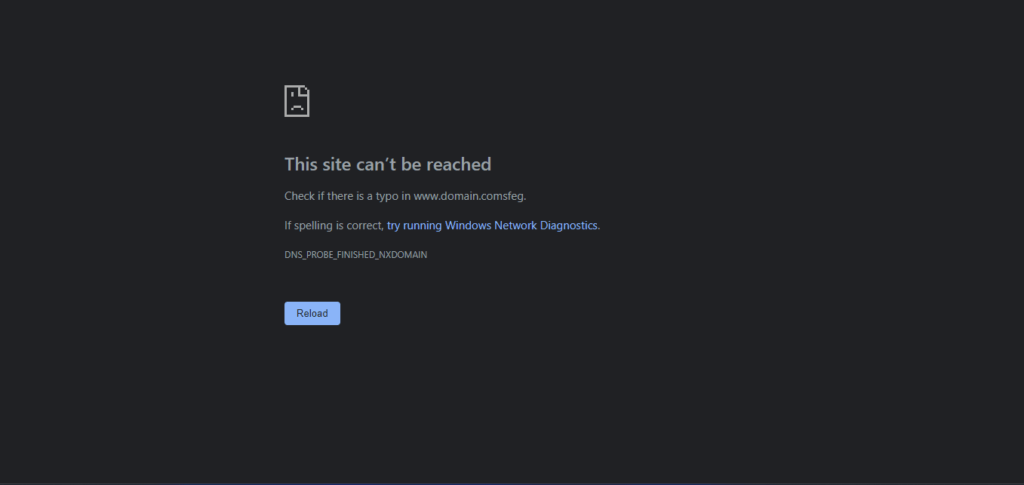
- Internet Explorer
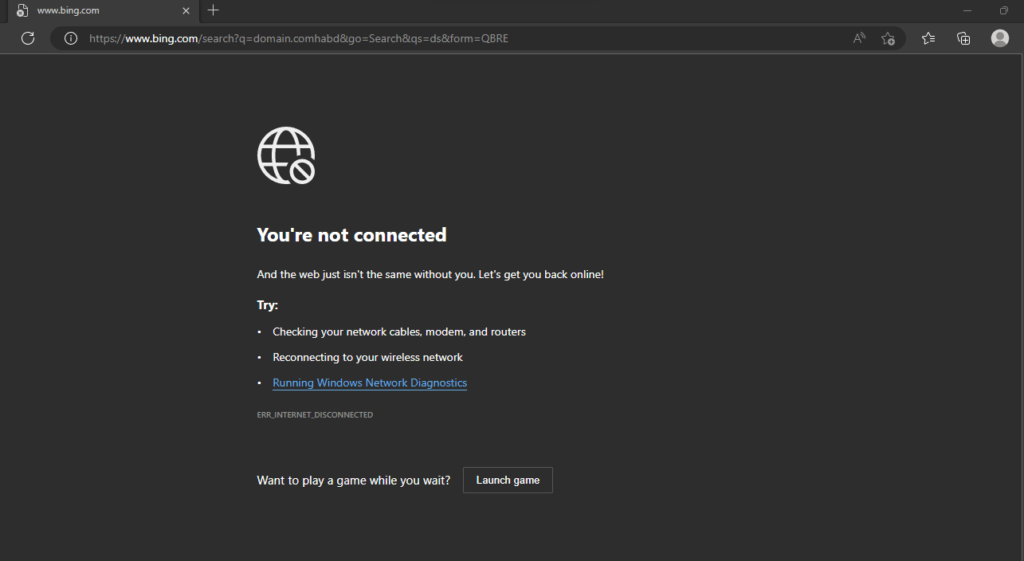
- Mozilla Firefox
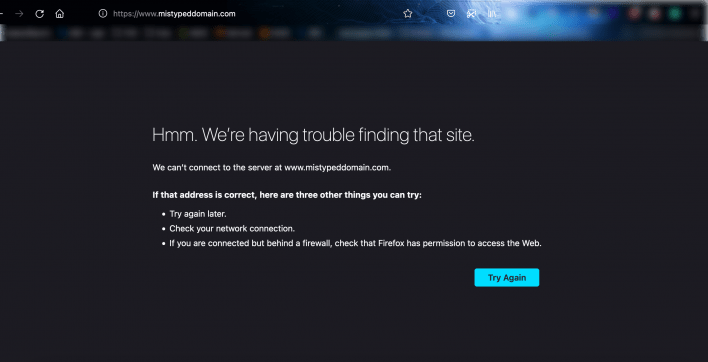
Kapan kesalahan DNS_PROBE_FINISHED_NXDOMAIN terjadi?
Kesalahan ini dapat terjadi ketika:
- Browser internet apa pun tidak dapat menemukan situs web yang ditunjuk karena domainnya tidak terdaftar atau telah kedaluwarsa.
- Domain tidak dapat menemukan alamat IP apa pun.
- Kesalahan terjadi karena konektivitas internet yang lambat.
- Beberapa perangkat lunak antivirus menghalangi pengaturan jaringan.
- Kesalahan apa pun terjadi dalam pengaturan DNS komputer pengguna dan tidak dapat menentukan area.
Bagaimana cara memperbaiki kesalahan DNS_PROBE_FINISHED_NXDOMAIN di desktop?
Ada beberapa cara untuk memperbaiki kesalahan ini. Berikut ini adalah cara termudah untuk memperbaiki kesalahan.
1. Periksa nama domain Anda:
Langkah pertama dan terakhir adalah memeriksa nama domain Anda apakah nama domain Anda telah diketik dengan benar atau telah kedaluwarsa atau tidak terdaftar. Jika nama domain Anda salah ketik maka browser tidak dapat menemukan alamat IP dan Anda juga akan melihat tanda “ periksa apakah ada tipe. .” pernyataan dalam pesan kesalahan
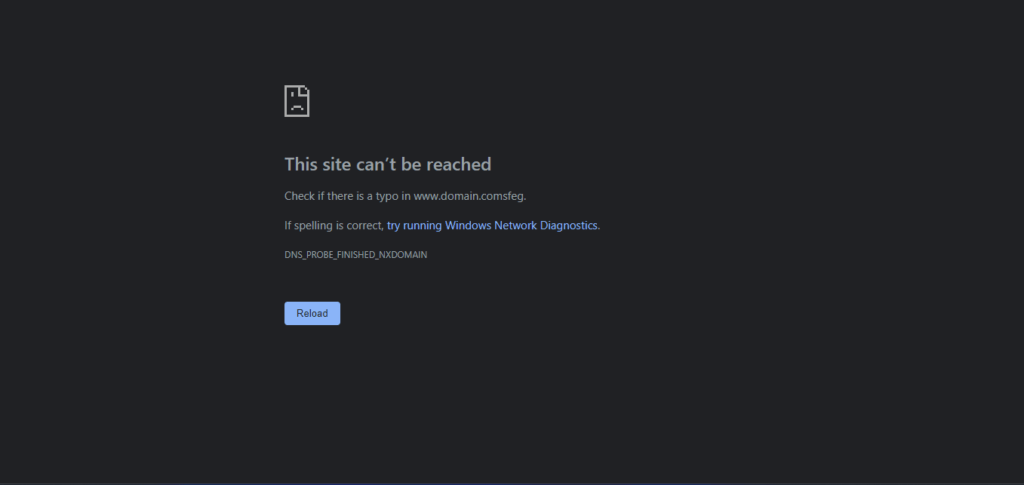
Jika tidak ada kesalahan pengejaan dan masih muncul error di layar maka kemungkinan domain kadaluarsa. Anda dapat mengonfirmasi kedaluwarsa domain Anda dari ICANN LOOKUP
2. Perbarui alamat IP Anda:
Melepaskan dan memperbarui alamat IP Anda adalah tentang membuang cache DNS dan ini adalah cara yang paling disarankan untuk memperbaiki kesalahan DNS.
- Pergi ke >> Command Prompt >> ketik perintah berikut dan tekan enter.
ipconfig/flushdns 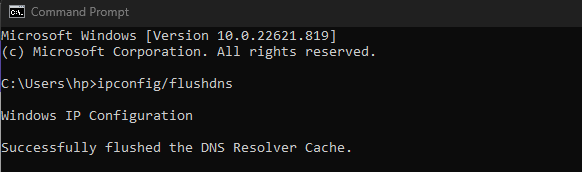
Ini akan berhasil menghapus cache DNS lokal.
- Setelah itu ketik lagi mengikuti perintah yang disebutkan lalu tekan enter.
ipconfig/release 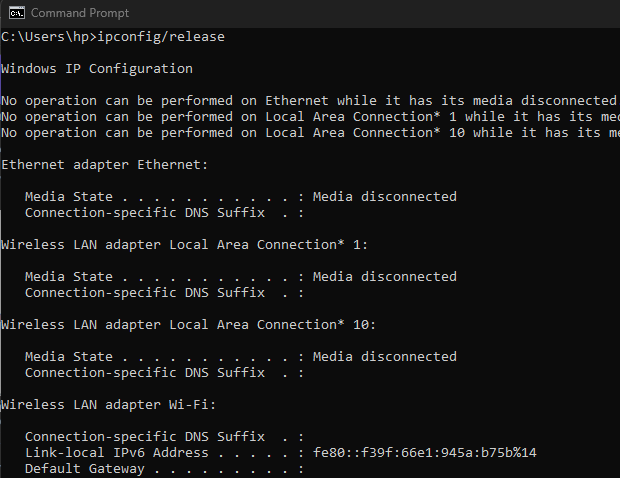
- Kemudian ketik lagi perintah yang disebutkan berikut dan tekan enter.
ipconfig/renew 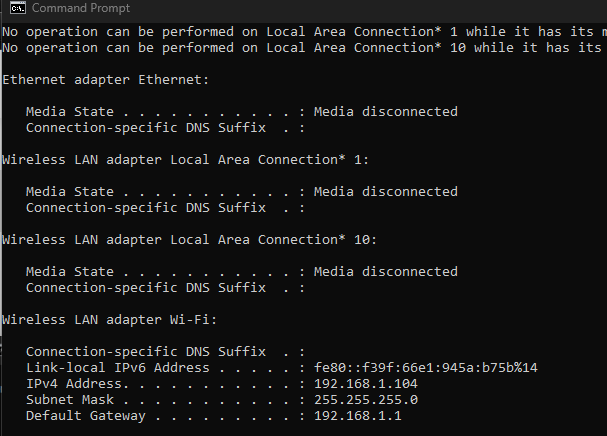
- Untuk mengatur ulang pengaturan IP dan katalog Winsock, ketik ini:
netsh int ip set dns netsh winsock resetSetelah selesai keluar dari command prompt dan restart komputer Anda dan periksa apakah kesalahan masih ada atau sudah teratasi.
3. Ubah Server DNS
Jika menghapus cache tidak berhasil maka mengubah server DNS, adalah pilihan lain yang bisa Anda pilih. Server DNS membantu mengubah nama domain menjadi alamat internetnya. Kami telah menunjukkan detail metode untuk desktop dan mac di bawah ini.
Jendela
Jika Anda ingin mengedit IPv4 maka yang Anda butuhkan hanyalah mengikuti langkah-langkah berikut
- Buka >Pengaturan Internet> Ubah pengaturan adaptor
- Klik koneksi internet Anda >> Properties >> lalu klik Internet Protocol Version (TCP/ IPv4)
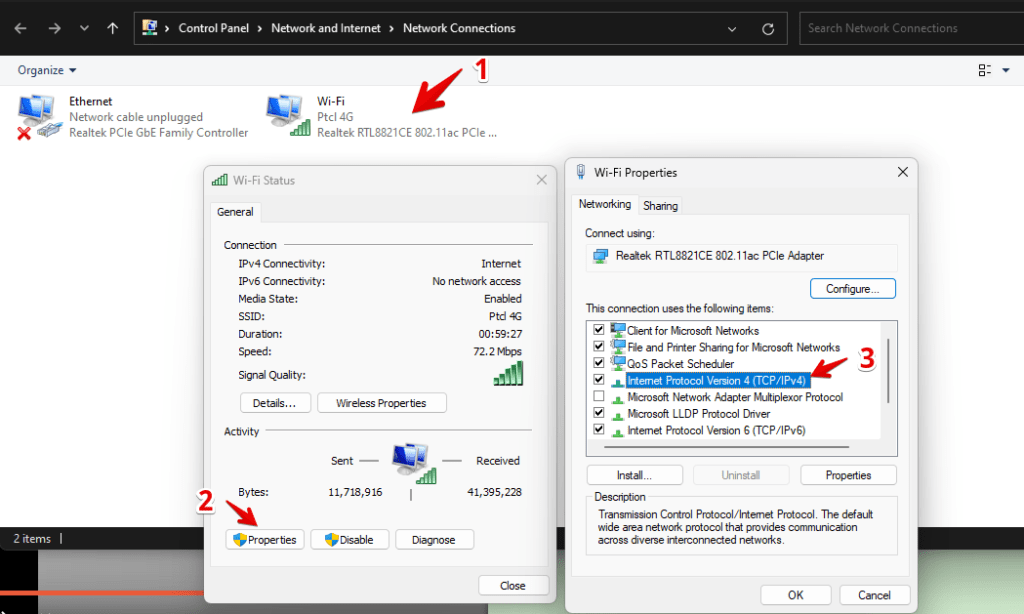
- Pilih alamat server DNS dan masukkan server DNS dengan benar.
Server DNS pilihan
Untuk IPv4 8.8.8.8
Untuk IPv6 2001: 4860 :4860 :8888
Server DNS alternatif
Untuk IPv4 8.8.4.4
Untuk IPv6 2001: 4860 :4860 :8844
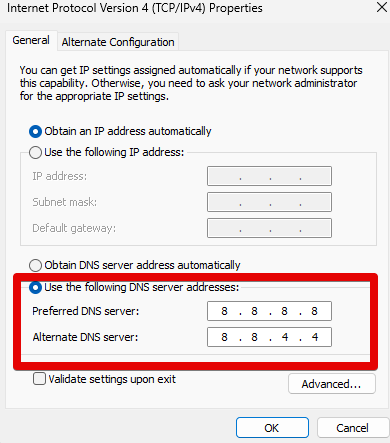
- Terakhir, klik OK untuk menyimpan perubahan dan memulai ulang komputer untuk memeriksa apakah kesalahan DNS_PROBE_FINISHED_NXDOMAIN sudah diperbaiki atau belum.
Mac:
Pengguna Mac harus mengikuti langkah-langkah berikut
- Buka preferensi sistem
- Pergi ke opsi Jaringan
- Pilih koneksi area lokal Anda saat ini
- Klik tombol Lanjutan
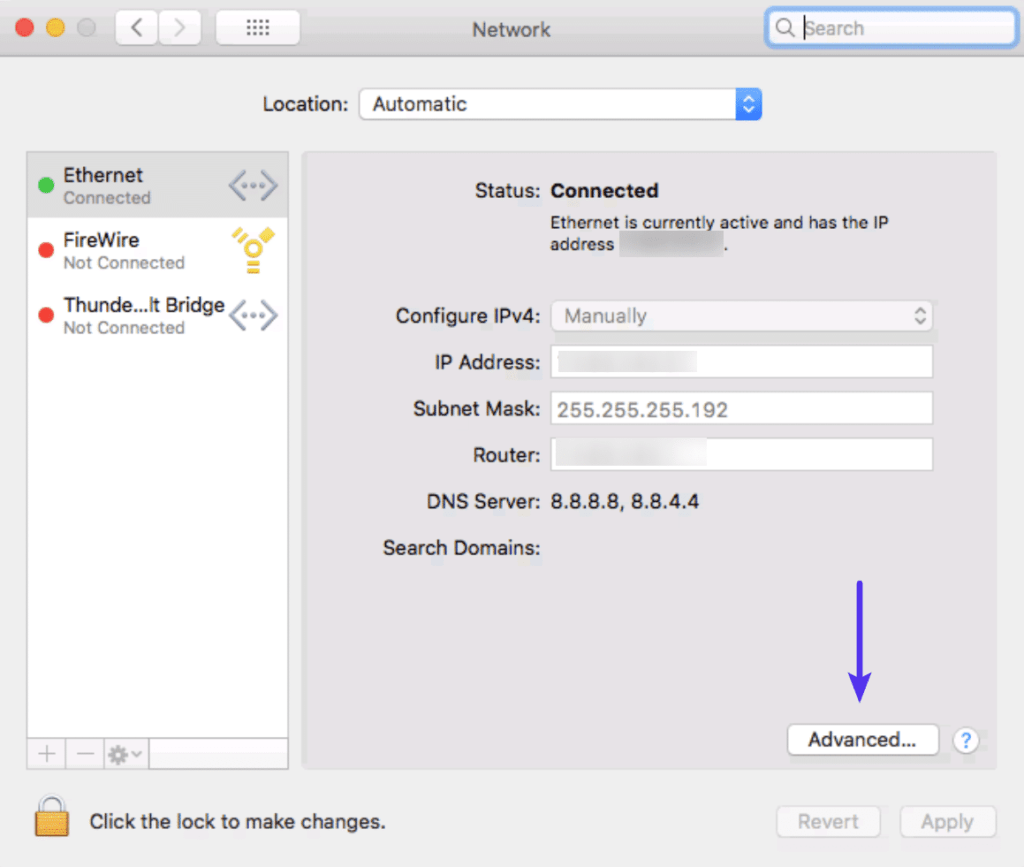
- Tekan tombol + pada tab DNS dan ketik server DNS IPv4 atau IPv6
Untuk IPv4 :
1.1.1.1 and 1.0.0.1
Untuk IPv6 :
2606:4700:4700::1111 and 2606:4700:4700::1001
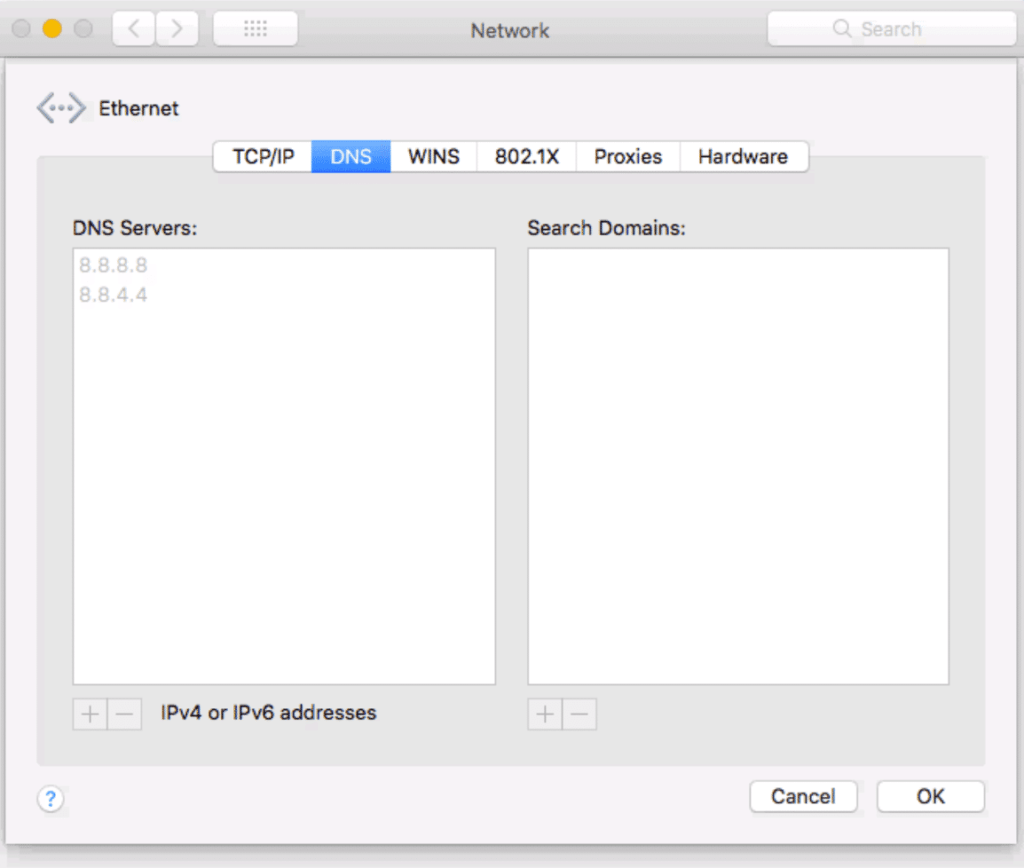
- Jangan lupa tekan Ok di akhir.
4. Periksa File Host Lokal:
Komputer memiliki file host lokal yang berisi entri DNS manual yang ditautkan ke alamat IP tertentu. Setiap kali Anda membuka situs web apa pun, file-file ini membuka halaman yang benar untuk ditampilkan di browser. Memeriksa dan mengedit file membantu memperbaiki kesalahan DNS_PROBE_FINISHED_NXDOMAIN.
Kami telah menjelaskan metode untuk keduanya, desktop dan Mac.
Jendela:
Untuk windows, pengguna harus mengikuti langkah-langkah berikut untuk memperbaiki kesalahan.
- Pilih Notepad dari kotak pencarian dan tekan Jalankan sebagai administrator.
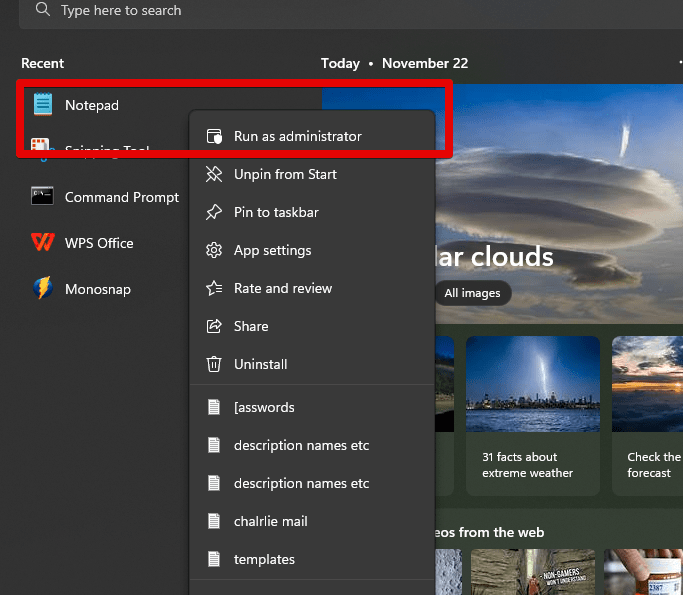
- Buka file > Buka > Ubah filter file dari dokumen teks(*txt) ke Semua file
- Masukkan teks yang disebutkan berikut di bilah nama file.
C:\Windows\System32\drivers\etc\
- Pilih file host dan buka.
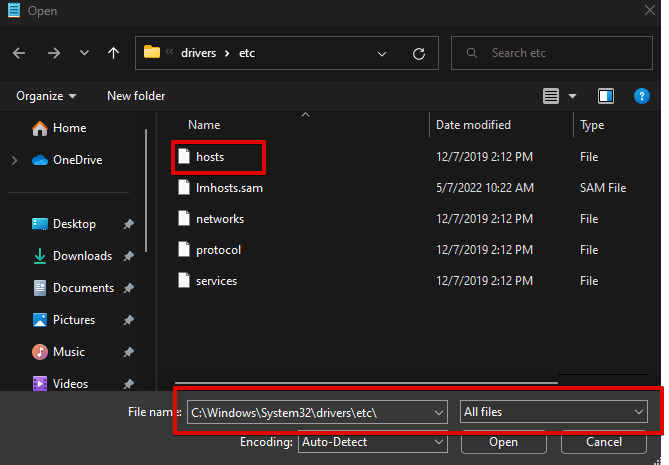
- Anda akan melihat file kesalahan di bagian bawah, tepat di bawah simbol #. Jika Anda melihat nama domain situs web mana pun dengan alamat IP di bawah baris localhost , hapus file itu dan simpan perubahannya.
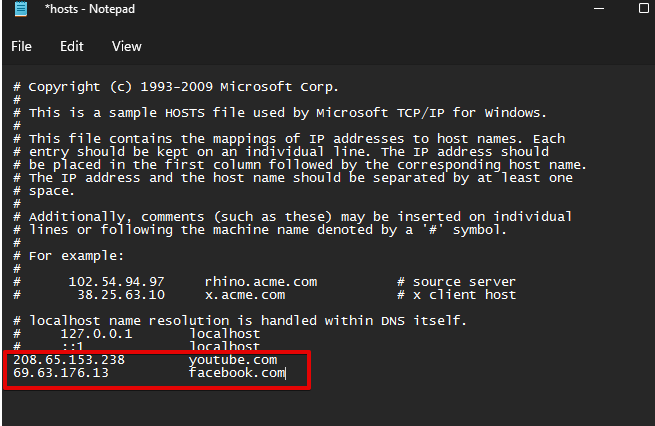
Refresh sistem lalu periksa apakah error DNS_PROBE_FINISHED_NXDOMAIN masih ada atau sudah dihapus.

Mac
Untuk memeriksa file host Anda di mac, pengguna harus mengikuti langkah-langkah berikut
- Buka aplikasi terminal
- Masukkan perintah yang disebutkan berikut dan kemudian masukkan kata sandi
sudo nano /private/etc/hosts
- File host akan ditampilkan di depan layar Anda dan kemudian jika Anda melihat situs web yang masuk daftar hitam di bagian bawah, hapus saja dan tekan
command + Ountuk menimpa file host. - Klik Kembali untuk menyimpan perubahan
- Keluar dari file dengan menekan
Command + X
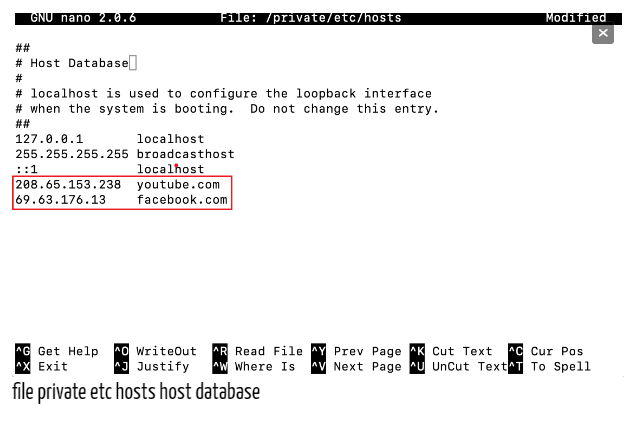
5. Mulai ulang Layanan Klien DNS:
Ada tiga cara untuk memulai kembali layanan klien DNS di windows.
Prompt Perintah Windows
Ikuti langkah ini:
- Dengan mengklik tombol logo Windows dan R , Buka Command Prompt .
- Sekarang ketik cmd dan tekan Enter .
- Ketik perintah berikut langkah demi langkah:
net stop dnscache net start dnscachePerintah pertama akan menghentikan server DNS Anda dan yang kedua akan memulainya lagi.
Keluaran
Perintah keluaran ini menunjukkan bahwa Anda telah selesai dengan pertama berhenti dan kemudian mulai lagi dari DNS.
The DNS Client service was stopped successfully. The DNS Client service was started successfullyManajer Layanan Windows
Ikuti langkah-langkah ini untuk memperbaiki kesalahan oleh manajer layanan Windows:
- Bilah pencarian akan menampilkan opsi Layanan kepada Anda.
- Dengan menggulir ke bawah Anda akan menemukan opsi Klien DNS di sana.
- Pilih tombol Restart dari opsi lebih lanjut.
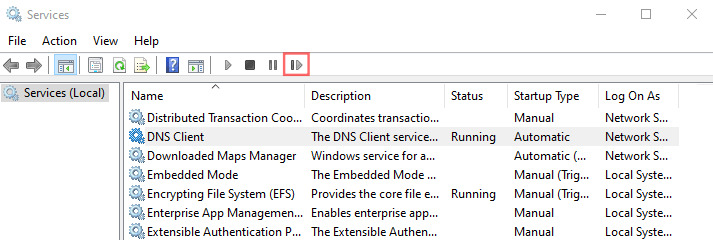
Konfigurasi Sistem Windows
- Tekan tombol logo Windows dan R , lalu ketik msconfig di bilah pencarian Anda.
- Pilih opsi Layanan dan temukan opsi Klien DNS di sana.
- Sekarang hapus centang opsi Klien DNS dalam daftar.
- Pilih OK dan Mulai ulang sekarang.
- Anda akan mengulangi dua langkah pertama tetapi kali ini Anda tidak akan menghapus centang pada opsi Klien DNS. Tetapi periksa opsi Klien DNS .
- Mulai ulang perangkat sekarang.
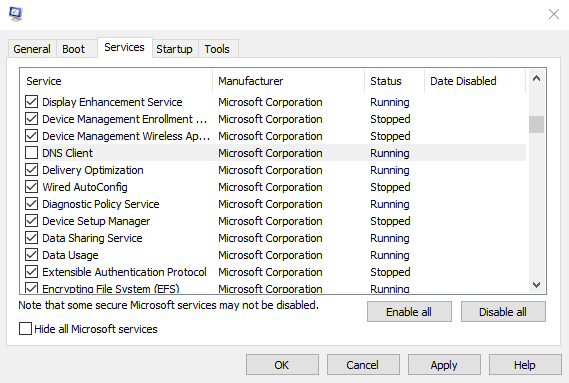
6. Setel ulang bendera Chrome:
Kami dapat menghapus kesalahan DNS_PROBE_FINISHED_NXDOMAIN dengan mengatur ulang bendera chrome. Bendera Google Chrome terkadang bisa kacau dan membuat kesalahan. Anda dapat menyetel ulang bendera chrome ini dengan memasukkan chrome://flags
dan tekan Reset semua lalu restart browser Anda.
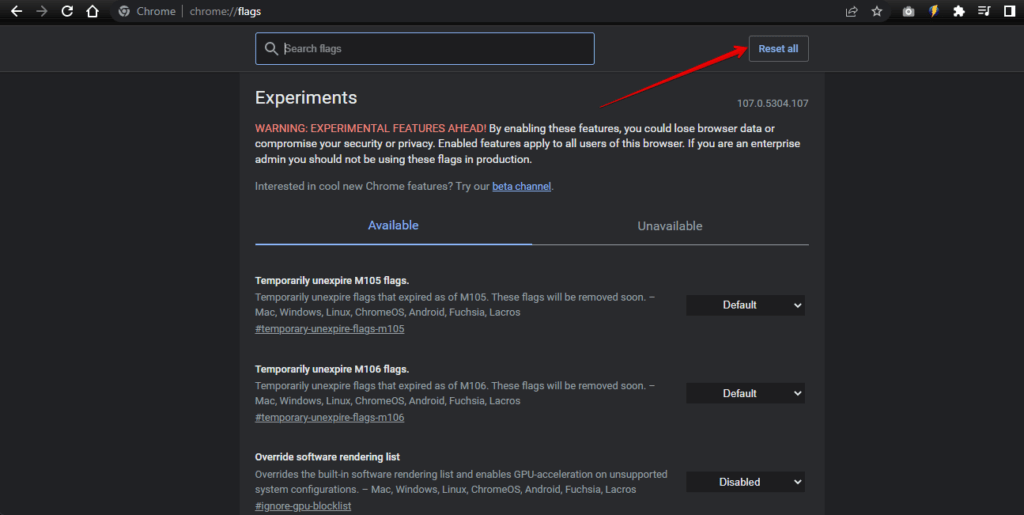
7. Nonaktifkan Antivirus dan VPN untuk sementara
Terkadang, VPN dan Antivirus dapat mengganggu pengaturan jaringan Anda termasuk server DNS. Jika Anda menghadapi masalah maka Anda perlu menonaktifkan sementara VPN dan antivirus Anda.
Buka pengaturan> Jaringan & Internet> Nonaktifkan VPN
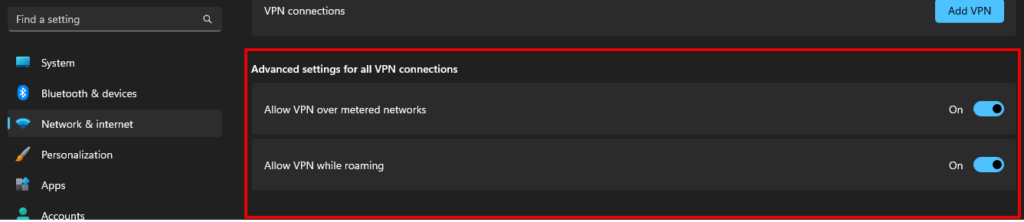
8. Restart komputer Anda
Ini akan mengganggu tetapi jika tidak ada langkah-langkah yang disebutkan di atas berhasil, maka Anda perlu me-restart komputer Anda. Ini adalah opsi terakhir untuk memperbaiki kesalahan DNS_PROBE_FINISHED_NXDOMAIN.
Bagaimana cara memperbaiki kesalahan DNS_PROBE_FINISHED_NXDOMAIN di seluler?
Terkadang pengguna juga menghadapi kesalahan DNS_PROBE_FINISHED_NXDOMAIN di seluler. Mereka perlu menyingkirkannya. Kami telah menjelaskan cara untuk memperbaiki kesalahan DNS_PROBE_FINISHED_NXDOMAIN di ponsel sebagai berikut.
1. Mulai ulang perangkat Anda:
Untuk pengguna Android atau iPhone iOS perlu me-restart perangkat mereka untuk menghadapi kesalahan DNS_PROBE_FINISHED_NXDOMAIN.
2. Periksa pembaruan Aplikasi:
Anda perlu memeriksa pembaruan harian pada aplikasi seluler Anda. Selalu gunakan aplikasi versi terbaru.
3. Hapus data browser dan aplikasi Chrome:
Menghapus data browser dan aplikasi chrome adalah salah satu langkah berpengaruh untuk menghilangkan kesalahan DNS_PROBE_FINISHED_NXDOMAIN. Yang Anda butuhkan hanyalah:
- Buka aplikasi chrome
- Tekan ikon menu
⋮atau⋯ - Buka riwayat > hapus data penelusuran
- Dicentang tandai riwayat penjelajahan dan opsi gambar dan file yang di-cache .
- Tekan Ok untuk menghapus data.
4. Periksa pembaruan sistem:
Sistem ponsel Anda harus mutakhir. Periksa apakah ponsel Anda perlu diperbarui atau tidak. Setelah sistem ponsel Anda diperbarui, periksa apakah kesalahan telah dihapus atau belum, dari aplikasi chrome.
5. Periksa pengaturan jaringan seluler
Untuk desktop, Anda perlu mengatur ulang atau memeriksa pengaturan jaringan seluler Anda juga untuk menghilangkan kesalahan DNS_PROBE_FINISHED_NXDOMAIN.
Pengguna Android perlu mengikuti langkah-langkah berikut
- Buka Pengaturan > Jaringan & Internet > Internet
- Aktifkan WiFi Anda
- Pegang koneksi WiFi Anda dan tekan Modify
- Pilih bidang DNS 1 dan DNS 2 dan masukkan informasi berikut
DNS 1: 8.8.8.8
DNS 2 : 8.8.4.4
- Jangan lupa Simpan perubahan, Setelah menyimpan, kembali ke aplikasi chrome dan periksa apakah kesalahan telah dihapus atau belum.
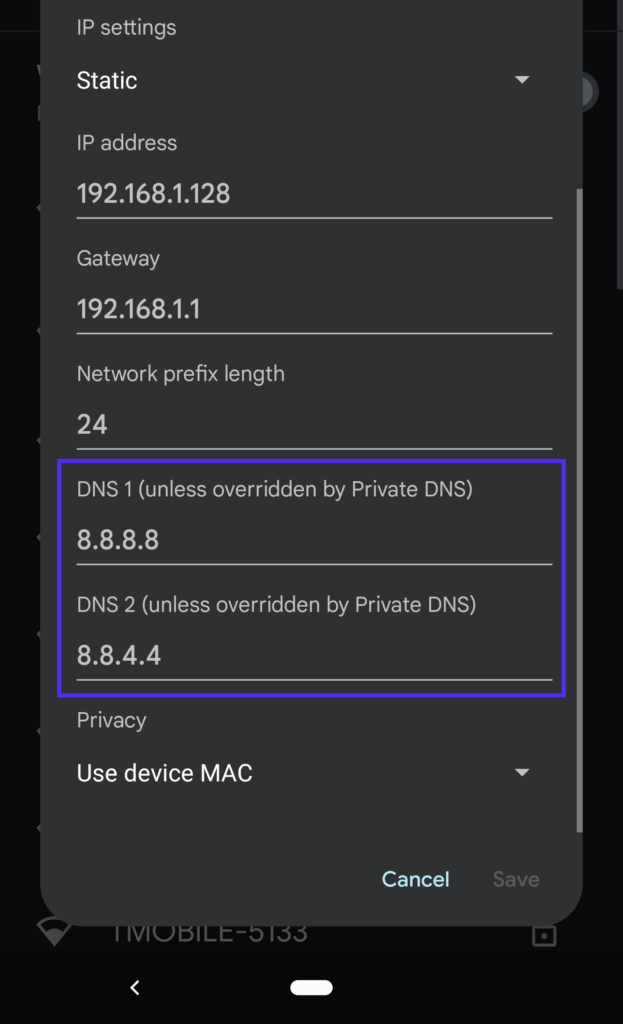
Untuk pengguna iPhone iOS :
- Buka Pengaturan > Wi -Fi
- Tekan pada jaringan di menu
- Tekan Konfigurasi DNS > Manual
- Hapus saja daftar di bawah server DNS dan tambahkan daftar berikut yang baru.
8.8.8.8
8.8.4.4
2001:4860:4860::8888
2001:4860:4860::8844
- Simpan perubahan dan mulai ulang aplikasi chrome dan periksa apakah kesalahan telah dihapus atau belum.
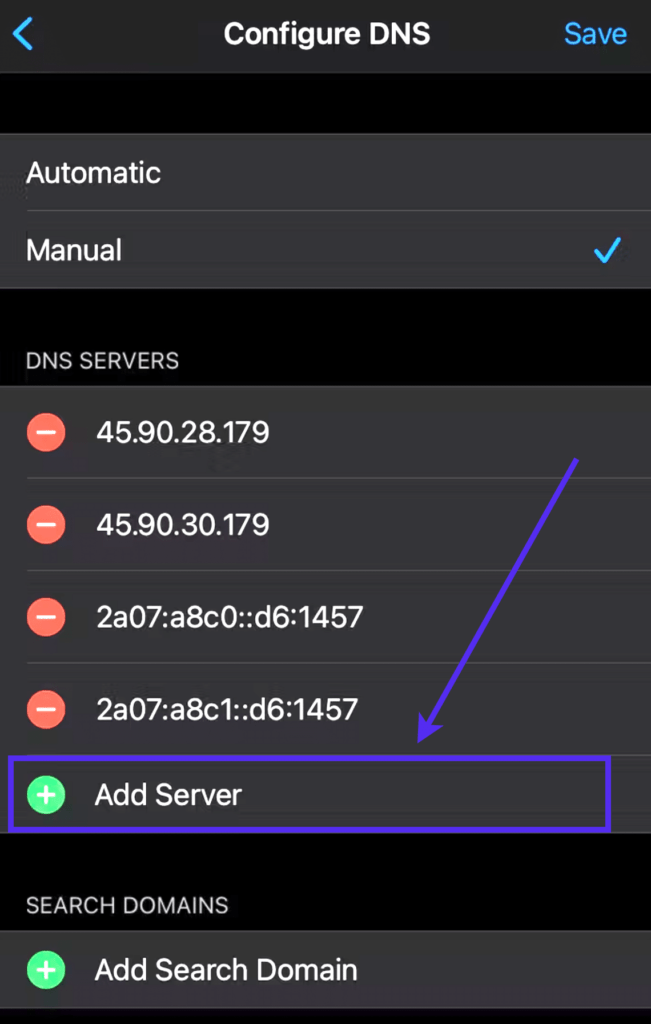
Kesimpulan
Kesalahan DNS_PROBE_FINISHED_NXDOMAIN membuat frustrasi tetapi cukup mudah untuk menghilangkannya. Kami mencoba menjelaskan langkah-langkahnya Untuk memperbaiki kesalahan ini di desktop maupun di seluler secara mendetail, karena pengunjung kami akan menghilangkan kesalahan tersebut. Jika Anda masih bingung atau ingin bertanya, jangan ragu untuk menghubungi kami.
